SVN关联pycharm与Jenkins的搭建流程
SVN是一个版本控制工具,分为服务器和客户端
一、安装服务器
在想要布置服务器的电脑上双击安装VisualSVN-Server-3.5.1-x64.msi,过程默认安装即可,安装完之后界面是这样的:
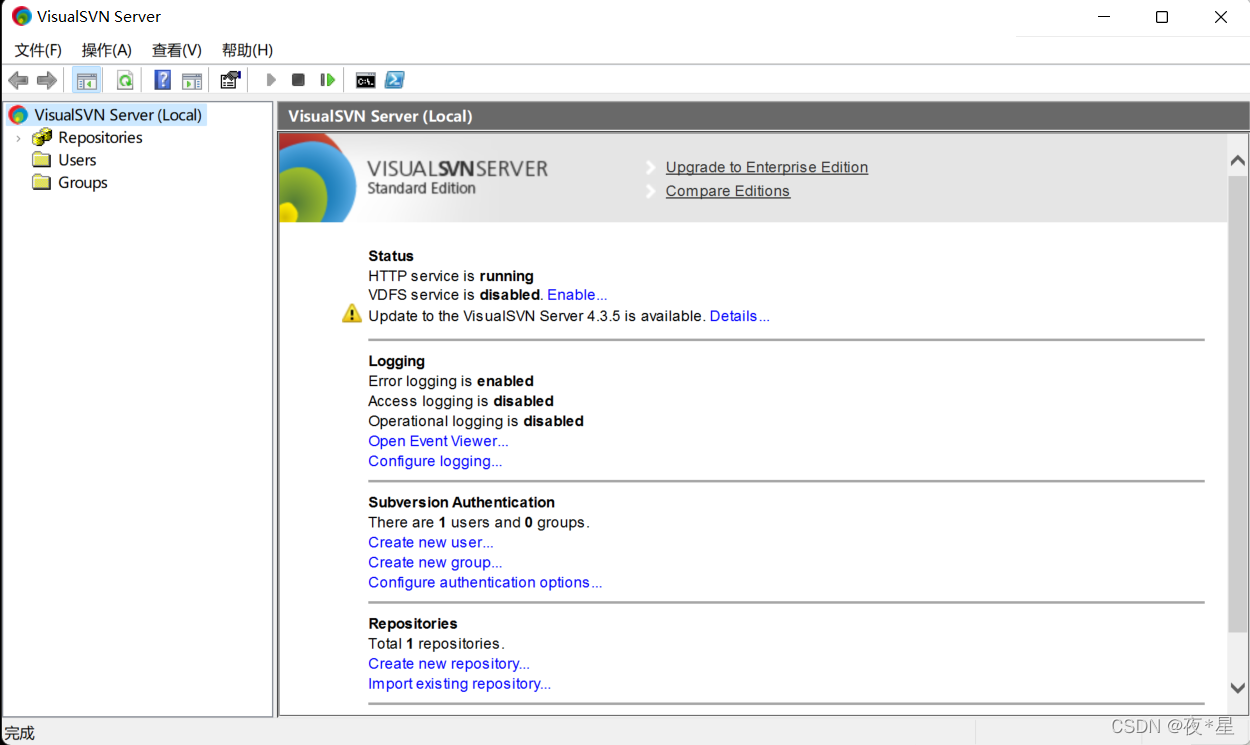
二、安装客户端
1、双击安装TortoiseSVN-1.9.1.26747-x64-svn-1.9.1.msi
2、安装过程中勾选command line client tools, 选择will be installed on local hard driver

3、其他默认即可。
三、配置服务器
1、打开VisualSVN Server Manager
2、点击Repositories(仓库),右键选择Create New Repository-->选择Regular FSFS repository-->起一个Repository Name-->选择Empty repository-->按需求给读写权限
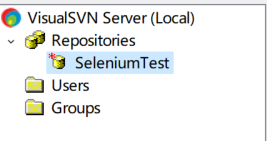
3、点击刚刚新建的仓库,右键选择Copy URL to Clipboard,会弹出一个窗口提示你创建一个User,点击Create User.

4、新建一个账户,然后点击OK

5、创建好之后,就再次右键copy一下新建的仓库的URL,可以先保存在一个地方。
四、配置文件夹
1、在桌面新建一个文件夹,然后右键点击SVN Checkout(装完SVN客户端就会有的)

2、点击完SVN Check之后会弹出一个Checkout窗口,在第一个仓库地址中输入我们刚刚复制的URL。

3、将地址中的机器名改为IP地址(如果就是本机使用的话可以写127.0.0.1)

4、点击OK,然后选择Accept the certificate permanently

5、然后要求你输入用户名和密码,输入之前在SVN创建的账户和密码即可

6、点击OK,就会弹出finished窗口,这个时候客户端和服务器之间就建立起了关系。

五、配置pycharm
1、打开pycharm
2、点击左上角File-->选择Settings-->Version Control-->点击Subversion
3、在Path to Subversion executable中选择路径:C:\Program Files\TortoiseSVN\bin\svn.exe,然后点击OK就完成了pycharm和SVN的关联(svn.exe只有在之前安装时选择了命令行工具才会有)

4、在工具栏点击VCS-->Import into Subversion.

5、点击+号,粘贴上之前改过的仓库地址,然后点击OK

6、点击import,选择我们想要导入的项目,然后点击OK

7、填写一下提交代码时的信息显示,然后点击OK

8、等待项目上传完毕,窗口会自动关闭,可以去SVN服务器检查一下代码都是已经上传成功了

六、配置Jenkins
1、安装插件Subversion(已安装可忽略):Jenkins首页点击Manage Jenkins-->Manage Plugins-->Available-->搜索Subversion-->勾选找到的插件,然后点击Install without restart.

2、打开创建的项目-->点击Configure-->在Source Code Management下选择Subversion

3、在Repository URL下输入修改过的仓库地址

4、在Credentials下点击Add按钮-->选择Jenkins-->Username和Password输入仓库的账户和密码-->然后点击Add-->在外面的下拉框中选择我们刚刚添加的账户和密码

5、在Execute Windows batch command下修改我们以前加的命令,只需要执行命令即可。

6、因为在Jenkins中设置过SVN之后,每次执行都会先从SVN服务器拉取最新的代码,然后存放到Jenkins的workspace中,再去执行,所以我们设置的命令都是直接从workspace中搜索可执行文件,就不需要另外给定路径了。

7、最后点击build now,项目能成功从SVN服务器拉取代码(可以查看workspace下项目文件的修改日期是不是最新的),邮箱能成功收到邮件,说明所有的配置就成功了!!!
- 点赞
- 收藏
- 关注作者



评论(0)